從下載的檔案安裝印表機驅動程式
![]() 按兩下已下載的檔案。
按兩下已下載的檔案。
![]() 確認要安裝驅動程式的位置,然後按一下[安裝]。
確認要安裝驅動程式的位置,然後按一下[安裝]。
如果顯示「安全警告」畫面,請按一下[確定]。
如果顯示[使用者帳戶控制]畫面,請按一下[是]或[允許]。
![]() 在「使用者授權同意書」畫面上選擇[同意],然後按一下[下一步]。
在「使用者授權同意書」畫面上選擇[同意],然後按一下[下一步]。
![]() 選擇[網路],然後按一下[下一步]。
選擇[網路],然後按一下[下一步]。
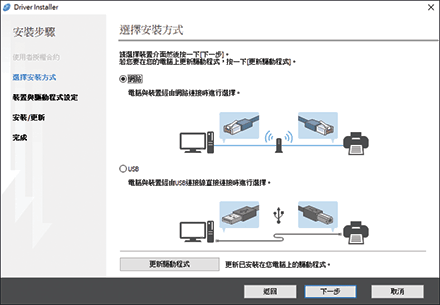
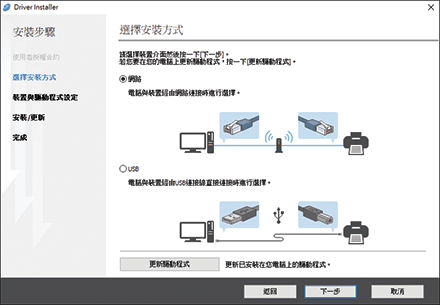
![]() 按一下[若無法找到裝置時按一下]。
按一下[若無法找到裝置時按一下]。
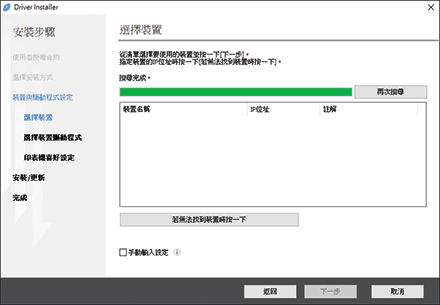
如果顯示「網路連線錯誤」畫面,請按下[確定]。
![]() 選擇[指定裝置名稱],然後按一下[下一步]。
選擇[指定裝置名稱],然後按一下[下一步]。
![]() 選擇要使用的機器,然後按一下[下一步]。
選擇要使用的機器,然後按一下[下一步]。
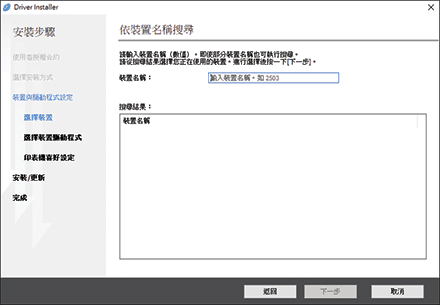
![]() 在「印表機喜好設定」畫面上,按一下[新增連接埠]。
在「印表機喜好設定」畫面上,按一下[新增連接埠]。
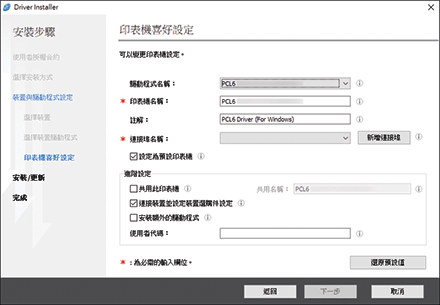
![]() 選擇[網路印表機],然後按一下[確定]。
選擇[網路印表機],然後按一下[確定]。
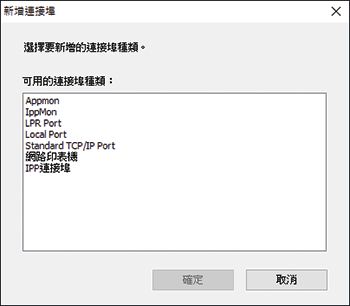
![]() 選擇網路印表機,然後按一下[確定]。
選擇網路印表機,然後按一下[確定]。
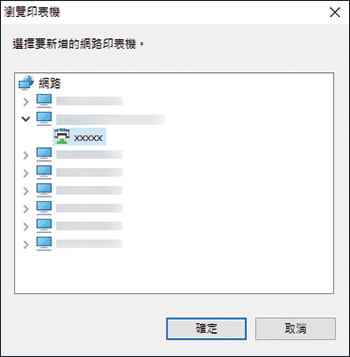
![]() 確認在「印表機喜好設定」畫面的連接埠名稱中,已顯示至所要使用印表機的路徑。
確認在「印表機喜好設定」畫面的連接埠名稱中,已顯示至所要使用印表機的路徑。
![]() 根據需要,在「進階設定」中進行設定,然後按一下[下一步]。
根據需要,在「進階設定」中進行設定,然後按一下[下一步]。
隨即開始安裝印表機驅動程式。
如果是PCL 6驅動程式,請繼續執行步驟14。
如果必須進行進階設定,請諮詢您的管理員。
![]() 按一下[打開印表機內容]。
按一下[打開印表機內容]。
![]() 在[配件]索引標籤中,確認已選取機器上所安裝的選購件,然後按一下[確定]
在[配件]索引標籤中,確認已選取機器上所安裝的選購件,然後按一下[確定] [下一步]。
[下一步]。
![]() 安裝作業完成時,請按一下[退出]。
安裝作業完成時,請按一下[退出]。
